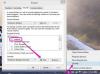הוסף במהירות מדפסת למחשב הנייד שלך
הוספת מדפסת למחשב הנייד שלך היא תהליך פשוט. המדפסות מגיעות עם מנהל התקן ותוכנת התקנה ייחודית המתאימה למותג המדפסת ולמספר הדגם. מכיוון שמדפסות משמשות לרוב מחשבים מרובים, רוב יצרני המדפסות הקלו על המשתמשים לגשת לתוכנה הדרושה להתקנה. אתה יכול גם להוסיף בקלות מדפסת למחשב נייד על ידי חיבור למדפסת משותפת ברשת.
שלב 1
אם יש לך את תקליטור ההתקנה שהגיע עם המדפסת שלך, הכנס אותו לכונן התקליטורים של המחשב הנייד והשלם את תהליך ההתקנה.
סרטון היום
שלב 2
אם אין לך את תקליטור ההתקנה, עבור אל אתר האינטרנט של יצרן המדפסת ומצא את סעיף התמיכה עבור מספר דגם המדפסת שלך. הורד את מנהל ההתקן עבור המדפסת שלך והתקן אותו על המחשב הנייד שלך.
שלב 3
לאחר שהתקנת את מנהל ההתקן והתוכנה עבור המדפסת שלך, חבר את כבל המדפסת ליציאת ה-USB של המחשב הנייד, והמחשב הנייד אמור לזהות מיד את המדפסת.
שלב 4
אם המדפסת שברצונך להוסיף מחוברת למחשב אחר באותה רשת כמו המחשב הנייד, תוכל לשתף את המדפסת מבלי להוסיף אותה בפועל. עבור אל המחשב שאליו מחוברת המדפסת. לחץ על כפתור "התחל", בחר "לוח בקרה", ולאחר מכן בחר "רשת ואינטרנט" ולחץ על "רשת ושיתוף מרכז." לחץ על החץ ליד "שיתוף מדפסות." בחר "הפעל שיתוף מדפסת" ולאחר מכן לחץ על "החל" לַחְצָן. ודא שהמדפסת המשותפת מופעלת.
שלב 5
עבור אל המחשב הנייד שלך ולחץ על כפתור "התחל". בתיבת החיפוש, הקלד "" ואת שם המחשב עם המדפסת המשותפת המחוברת (לדוגמה, הזן "\mydesktop"). לחץ על "Enter".
שלב 6
בתיקייה שנפתחת על המסך שלך, לחץ פעמיים על "מדפסות". אתה אמור לראות את המדפסת המשותפת ברשת שלך. לחץ פעמיים על המדפסת המשותפת. Windows מוסיף אותו אוטומטית למחשב הנייד שלך ומתקין את תוכנת מנהל ההתקן. לחץ על כפתור "הבא". המדפסת נוספה בהצלחה למחשב הנייד שלך והיא אמורה להיות גלויה בתיקייה "מדפסות".